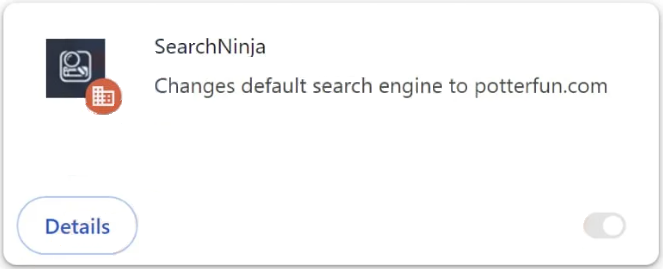A SearchNinja egy általános böngésző-gépeltérítő, amelyet néha hasznos böngészőbővítményként hirdetnek. A gépeltérítő nem kívánt változtatásokat hajt végre a böngésző beállításaiban, és megpróbálja átirányítani Önt szponzorált webhelyekre. Ez a gépeltérítő kifejezetten potterfun.com tolja, és alapértelmezett keresőmotorként állítja be. Ez a keresőmotor a legjobb esetben megkérdőjelezhető, és szponzorált eredményeket illeszt be a legitimek közé.
A SearchNinja browser hijacker telepítés után azonnal módosítja a böngésző beállításait. Bár ez nagyon bosszantó, nyilvánvalóvá teszi, hogy fertőzés van jelen a számítógépen. Pontosabban, a SearchNinja megváltoztatja kezdőlapját és új lapját egy megkérdőjelezhető webhelyre, és potterfun.com állítja be alapértelmezett keresőmotorként. Ez azt jelenti, hogy a böngésző címsorán keresztül végzett keresések az adott webhelyen keresztül lesznek átirányítva. Ezenkívül a gépeltérítő megakadályozhatja az Internetes áruház elérését, és átirányítja Önt a Google Chrome Google-hoz, amikor megpróbál hozzáférni.
A SearchNinja browser hijacker aktiválja a “Szervezet által kezelt” funkciót is. Míg a “szervezet által kezelt” egy teljesen legitim funkció, amelyet a vállalatok használnak alkalmazottaik böngészőjének kezelésére – lehetővé téve a rendszergazdák számára, hogy blokkoljanak bizonyos webhelyeket és egyszerűsítsék a beállítások módosítását -, a böngésző-eltérítők visszaélhetnek vele, hogy korlátozzák a felhasználókat a beállítások módosításában. Ezért nem tudja megváltoztatni kezdőlapját / keresőmotorját, amíg a gépeltérítő jelen van.
Általában a SearchNinja és hasonló böngésző-eltérítők nem minősülnek komoly fenyegetésnek, mivel nem károsítják közvetlenül a felhasználók számítógépét. Elsődleges céljuk azonban az, hogy a felhasználókat szponzorált webhelyekre irányítsák át, és nem mindegyik webhely lesz biztonságos. A gépeltérítők ezt úgy tehetik meg, hogy arra kényszerítik a felhasználókat, hogy kétes keresőmotorokat használjanak, mint például ebben az esetben a potterfun.com. Ezek a keresőmotorok szponzorált tartalmakat helyeznek el a keresési eredmények között, potenciálisan veszélyes webhelyekre vezetve a felhasználókat, amelyek elrejthetik a rosszindulatú programokat vagy különféle csalásokat népszerűsíthetnek.
A böngésző-eltérítők másik jelentős aggodalma az, hogy mennyire invazívak az adatgyűjtéssel. Nyomon SearchNinja browser hijacker követhetik böngészési szokásait, kiterjedt információkat gyűjthetnek, például meglátogatott webhelyeket, keresési lekérdezéseket és IP-címet, gyakran megosztva ezeket az adatokat harmadik felekkel.
Maga a kiterjesztés hatástalan és nem rendelkezik semmilyen hasznos funkcióval, így az adatgyűjtés bármilyen formája teljesen indokolatlan. Ha azt észleli, hogy telepítve van az eszközére, távolítsa el SearchNinja browser hijacker a lehető leghamarabb. Ezeknek a böngésző-eltérítőknek a manuális megszabadulása bonyolult lehet, ezért ajánlott víruskereső program használata. Miután sikeresen eltávolította a SearchNinja-t eszközéről, a szokásos módon módosíthatja a böngésző beállításait.
Hogyan telepítik a böngésző-eltérítők a számítógépre?
Az olyan fertőzések, mint a böngésző-eltérítők és az adware-ek, gyakran megtalálhatók az ingyenesen letölthető webhelyeken, legitim és hasznos programokként népszerűsítve. Ezért olyan fontos, hogy minden programot megvizsgáljon, mielőtt letöltené / telepítené őket. Szerencsére még egy egyszerű Google-keresés is általában felfedheti, hogy egy program biztonságosan letölthető-e.
A böngésző-eltérítők leggyakrabban a szoftvercsomagolás néven ismert módszerrel kerülnek telepítésre. Ez a módszer lehetővé teszi, hogy gépeltérítőket és hasonló fertőzéseket extra ajánlatként hozzáadjanak az ingyenes programokhoz. Bár ezek az ajánlatok technikailag nem kötelezőek, a felhasználóknak manuálisan kell törölniük a kijelölésüket a telepítésük megakadályozása érdekében. Sajnos sok felhasználó elmulasztja ezeket az ajánlatokat, mivel el vannak rejtve olyan beállításokban, amelyeket a felhasználók általában nem használnak. Ez a szoftverkötegelést ellentmondásos telepítési módszerré teszi.
Mivel a kiegészítő ajánlatok opcionálisak, a telepítés során tanúsított figyelmesség segíthet elkerülni a nem kívánt telepítéseket. Ügyeljen arra, hogy a Speciális (Egyéni) beállításokat válassza az Alapértelmezett (Alapvető) helyett, amikor a program telepítése során megadja ezt a lehetőséget. Annak ellenére, hogy a telepítési ablak az alapértelmezett beállítások használatát javasolja, ezek kiválasztása lehetővé teszi az összes extra ajánlat telepítését az Ön kifejezett engedélye nélkül. A Speciális vagy Egyéni beállítások viszont felfedik az összes további ajánlatot, és lehetővé teszik a felhasználók számára, hogy töröljék a jelölést azokból, amelyeket nem szeretnének telepíteni. Mindig azt javasoljuk, hogy a felhasználók töröljék az összes extra ajánlat kijelölését. Egyetlen törvényes program sem fogja használni ezt a telepítési módszert, és azokat, amelyek igen, sok víruskereső program potenciális fenyegetésként jelöli meg.
Ezeknek a kiegészítő ajánlatoknak az elfogadása végül eltömíti a számítógépet, és mindenféle problémát okoz. A telepítés után ezek a nemkívánatos programok meglehetősen tartósak lehetnek, és nehéz megszabadulni tőlük. Sokkal könnyebb törölni néhány négyzetet a telepítés során, mint foglalkozni a gépeltérítők és reklámprogramok eltávolításával, miután teljesen telepítve vannak.
Hogyan lehet eltávolítani SearchNinja browser hijacker
Bár a böngésző-eltérítők nem feltétlenül súlyos fertőzések, mégis javasoljuk, hogy használjon víruskereső programot a számítógépről való eltávolításhoz SearchNinja browser hijacker . Ezek a fertőzések tartósak lehetnek, ami kényelmesebbé teszi, hogy egy víruskereső kezelje az eltávolítást. Miután a gépeltérítő eltűnt a számítógépről, szabadon módosíthatja a böngésző beállításait, ahogy jónak látja.
Offers
Letöltés eltávolítása eszközto scan for SearchNinja browser hijackerUse our recommended removal tool to scan for SearchNinja browser hijacker. Trial version of provides detection of computer threats like SearchNinja browser hijacker and assists in its removal for FREE. You can delete detected registry entries, files and processes yourself or purchase a full version.
More information about SpyWarrior and Uninstall Instructions. Please review SpyWarrior EULA and Privacy Policy. SpyWarrior scanner is free. If it detects a malware, purchase its full version to remove it.
WiperSoft részleteinek WiperSoft egy biztonsági eszköz, amely valós idejű biztonság-ból lappangó fenyeget. Manapság sok használók ellát-hoz letölt a szabad szoftver az interneten, de ami ...
Letöltés|többAz MacKeeper egy vírus?MacKeeper nem egy vírus, és nem is egy átverés. Bár vannak különböző vélemények arról, hogy a program az interneten, egy csomó ember, aki közismerten annyira utá ...
Letöltés|többAz alkotók a MalwareBytes anti-malware nem volna ebben a szakmában hosszú ideje, ők teszik ki, a lelkes megközelítés. Az ilyen weboldalak, mint a CNET statisztika azt mutatja, hogy ez a biztons ...
Letöltés|több
Quick Menu
lépés: 1. Távolítsa el a(z) SearchNinja browser hijacker és kapcsolódó programok.
SearchNinja browser hijacker eltávolítása a Windows 8
Kattintson a jobb gombbal a képernyő bal alsó sarkában. Egyszer a gyors hozzáférés menü mutatja fel, vezérlőpulton válassza a programok és szolgáltatások, és kiválaszt Uninstall egy szoftver.
SearchNinja browser hijacker eltávolítása a Windows 7
Kattintson a Start → Control Panel → Programs and Features → Uninstall a program.
Törli SearchNinja browser hijacker Windows XP
Kattintson a Start → Settings → Control Panel. Keresse meg és kattintson a → összead vagy eltávolít programokat.
SearchNinja browser hijacker eltávolítása a Mac OS X
Kettyenés megy gomb a csúcson bal-ból a képernyőn, és válassza az alkalmazások. Válassza ki az alkalmazások mappa, és keres (SearchNinja browser hijacker) vagy akármi más gyanús szoftver. Most jobb kettyenés-ra minden ilyen tételek és kiválaszt mozog-hoz szemét, majd kattintson a Lomtár ikonra és válassza a Kuka ürítése menüpontot.
lépés: 2. A böngészők (SearchNinja browser hijacker) törlése
Megszünteti a nem kívánt kiterjesztéseket, az Internet Explorer
- Koppintson a fogaskerék ikonra, és megy kezel összead-ons.
- Válassza ki az eszköztárak és bővítmények és megszünteti minden gyanús tételek (kivéve a Microsoft, a Yahoo, Google, Oracle vagy Adobe)
- Hagy a ablak.
Internet Explorer honlapjára módosítása, ha megváltozott a vírus:
- Koppintson a fogaskerék ikonra (menü), a böngésző jobb felső sarkában, és kattintson az Internetbeállítások parancsra.
- Az Általános lapon távolítsa el a rosszindulatú URL, és adja meg a előnyösebb domain nevet. Nyomja meg a módosítások mentéséhez alkalmaz.
Visszaállítása a böngésző
- Kattintson a fogaskerék ikonra, és lépjen az Internetbeállítások ikonra.
- Megnyitja az Advanced fülre, és nyomja meg a Reset.
- Válassza ki a személyes beállítások törlése és pick visszaállítása egy több időt.
- Érintse meg a Bezárás, és hagyjuk a böngésző.
- Ha nem tudja alaphelyzetbe állítani a böngészőben, foglalkoztat egy jó hírű anti-malware, és átkutat a teljes számítógép vele.
Törli SearchNinja browser hijacker a Google Chrome-ból
- Menü (jobb felső sarkában az ablak), és válassza ki a beállítások.
- Válassza ki a kiterjesztés.
- Megszünteti a gyanús bővítmények listából kattintson a szemétkosárban, mellettük.
- Ha nem biztos abban, melyik kiterjesztés-hoz eltávolít, letilthatja őket ideiglenesen.
Orrgazdaság Google Chrome homepage és hiba kutatás motor ha ez volt a vírus gépeltérítő
- Nyomja meg a menü ikont, és kattintson a beállítások gombra.
- Keresse meg a "nyit egy különleges oldal" vagy "Meghatározott oldalak" alatt "a start up" opciót, és kattintson az oldalak beállítása.
- Egy másik ablakban távolítsa el a rosszindulatú oldalakat, és adja meg a egy amit ön akar-hoz használ mint-a homepage.
- A Keresés szakaszban válassza ki kezel kutatás hajtómű. A keresőszolgáltatások, távolítsa el a rosszindulatú honlapok. Meg kell hagyni, csak a Google vagy a előnyben részesített keresésszolgáltatói neved.
Visszaállítása a böngésző
- Ha a böngésző még mindig nem működik, ahogy szeretné, visszaállíthatja a beállításokat.
- Nyissa meg a menü, és lépjen a beállítások menüpontra.
- Nyomja meg a Reset gombot az oldal végére.
- Érintse meg a Reset gombot még egyszer a megerősítő mezőben.
- Ha nem tudja visszaállítani a beállításokat, megvásárol egy törvényes anti-malware, és átvizsgálja a PC
SearchNinja browser hijacker eltávolítása a Mozilla Firefox
- A képernyő jobb felső sarkában nyomja meg a menü, és válassza a Add-ons (vagy érintse meg egyszerre a Ctrl + Shift + A).
- Kiterjesztések és kiegészítők listába helyezheti, és távolítsa el az összes gyanús és ismeretlen bejegyzés.
Változtatni a honlap Mozilla Firefox, ha megváltozott a vírus:
- Érintse meg a menü (a jobb felső sarokban), adja meg a beállításokat.
- Az Általános lapon törölni a rosszindulatú URL-t és adja meg a előnyösebb honlapján vagy kattintson a visszaállítás az alapértelmezett.
- A változtatások mentéséhez nyomjuk meg az OK gombot.
Visszaállítása a böngésző
- Nyissa meg a menüt, és érintse meg a Súgó gombra.
- Válassza ki a hibaelhárításra vonatkozó részeit.
- Nyomja meg a frissítés Firefox.
- Megerősítő párbeszédpanelen kattintson a Firefox frissítés még egyszer.
- Ha nem tudja alaphelyzetbe állítani a Mozilla Firefox, átkutat a teljes számítógép-val egy megbízható anti-malware.
SearchNinja browser hijacker eltávolítása a Safari (Mac OS X)
- Belépés a menübe.
- Válassza ki a beállítások.
- Megy a Bővítmények lapon.
- Koppintson az Eltávolítás gomb mellett a nemkívánatos SearchNinja browser hijacker, és megszabadulni minden a többi ismeretlen bejegyzést is. Ha nem biztos abban, hogy a kiterjesztés megbízható, vagy sem, egyszerűen törölje a jelölőnégyzetet annak érdekében, hogy Tiltsd le ideiglenesen.
- Indítsa újra a Safarit.
Visszaállítása a böngésző
- Érintse meg a menü ikont, és válassza a Reset Safari.
- Válassza ki a beállítások, melyik ön akar-hoz orrgazdaság (gyakran mindannyiuk van előválaszt) és nyomja meg a Reset.
- Ha a böngésző nem tudja visszaállítani, átkutat a teljes PC-val egy hiteles malware eltávolítás szoftver.
Site Disclaimer
2-remove-virus.com is not sponsored, owned, affiliated, or linked to malware developers or distributors that are referenced in this article. The article does not promote or endorse any type of malware. We aim at providing useful information that will help computer users to detect and eliminate the unwanted malicious programs from their computers. This can be done manually by following the instructions presented in the article or automatically by implementing the suggested anti-malware tools.
The article is only meant to be used for educational purposes. If you follow the instructions given in the article, you agree to be contracted by the disclaimer. We do not guarantee that the artcile will present you with a solution that removes the malign threats completely. Malware changes constantly, which is why, in some cases, it may be difficult to clean the computer fully by using only the manual removal instructions.